Modifique los ajustes de red
 Sugerir cambios
Sugerir cambios


Es posible modificar los ajustes de red configurados en el plugin de SnapCenter para VMware vSphere. El plugin utiliza estos ajustes para acceder a vCenter.
Debe conocer la dirección IP y las credenciales de inicio de sesión para la interfaz de usuario de administración del SnapCenter Plug-in for VMware vSphere . También debes anotar el token MFA generado desde la consola de mantenimiento.
-
La dirección IP se mostró cuando se implementó el plugin de SnapCenter para VMware vSphere.
-
Use las credenciales de inicio de sesión que se proporcionan durante la implementación del plugin de SnapCenter para VMware vSphere o como se modifican posteriormente.
-
Genere un token MFA de 6 dígitos con las opciones de configuración del sistema de la consola de mantenimiento.
-
Inicie sesión en la interfaz de usuario de administración del SnapCenter Plug-in for VMware vSphere .
Utilice el formato
https://<appliance-IP-address>:8080 -
Seleccione el icono Configuración en la barra de herramientas superior.
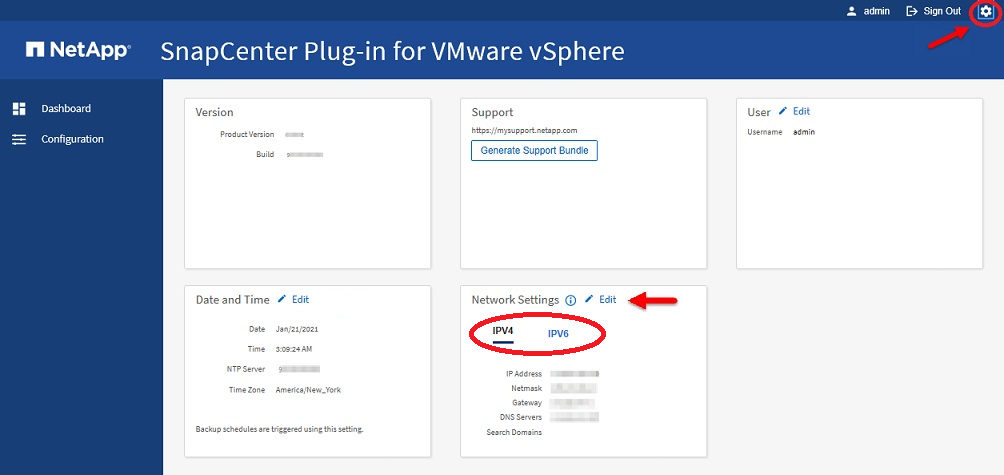
-
En la página Ajustes, en la sección Ajustes de red, selecciona IPv4 o IPv6 y, a continuación, selecciona Editar.
Introduce la nueva información y selecciona Guardar.
-
Si va a eliminar una configuración de red, haga lo siguiente:
-
IPv4: En el campo Dirección IP, ingrese
0.0.0.0y luego seleccione Guardar. -
IPv6: En el campo Dirección IP: Ingrese
: :0y luego seleccione Guardar.
-

|
Si utiliza direcciones IPv4 e IPv6, no puede quitar ambas configuraciones de red. La red restante debe especificar los campos servidores DNS y Dominios de búsqueda. |


